Comment résoudre le problème de dépression Discord FPS sur votre PC Windows
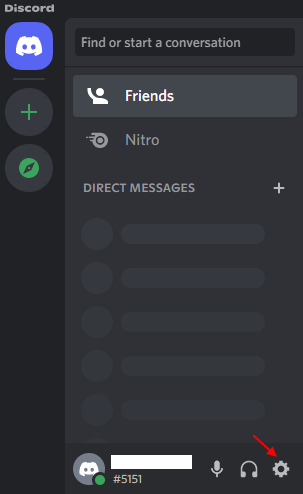
- 3410
- 551
- Emilie Colin
Si vous aimez discuter et jouer à des jeux sur Discord, vous pouvez rencontrer de graves gouttes FPS tout en jouant à des jeux sur votre PC Windows 10 ou Windows 11. Ceci est un problème courant rapporté par de nombreux utilisateurs de discorde. Apparemment, l'application Discord peut également provoquer des retards FPS dans les autres jeux auxquels vous jouez sur votre ordinateur portable, et cela est souvent corrigé en partageant simplement l'écran sur Discord ou en appuyant sur Alt + Tab, puis en quittez Discord et revenez au jeu sur votre ordinateur portable.
Bien que cela soit assez étrange et déroutant, il peut être ennuyeux spécialement si vous voulez jouer à des jeux avec des amis sur Discord uniquement. Cependant, heureusement, il existe quelques méthodes qui peuvent vous aider à résoudre le problème Discord FPS Drop sur votre PC Windows 10 ou Windows 11. Voyons comment.
Table des matières
- Méthode 1: désactiver l'accélération matérielle dans Discord
- Méthode 2: Définissez l'affinité CPU dans le gestionnaire de tâches pour Discord
- Méthode 3: Activer la superposition du jeu dans Discord
- Méthode 4: Réinstaller Discord
Méthode 1: désactiver l'accélération matérielle dans Discord
Parfois, le problème de décalage FPS dans l'application Discord pourrait simplement être dû au fait que l'accélération matérielle de l'application est activée. Si votre système n'a pas de matériel fort, il peut faire ralentir l'application. Par conséquent, la désactivation de l'accélération matérielle dans l'application aide à résoudre le problème. Voyons comment:
Étape 1: Ouvrez la discorde et naviguez vers le bas à gauche de l'écran.
Clique sur le Option de paramètres utilisateur (icône de l'équipement).
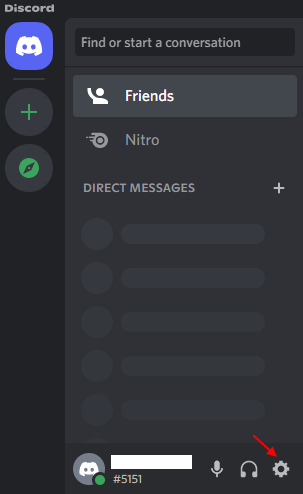
Étape 2: Dans l'écran suivant, sur le côté gauche du volet, faites défiler sous le Paramètres de l'application Section, cliquez sur Avancé.
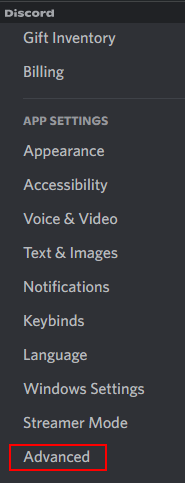
Étape 3: Maintenant, voyagez vers le côté droit et tournant de l'accélération matérielle option.
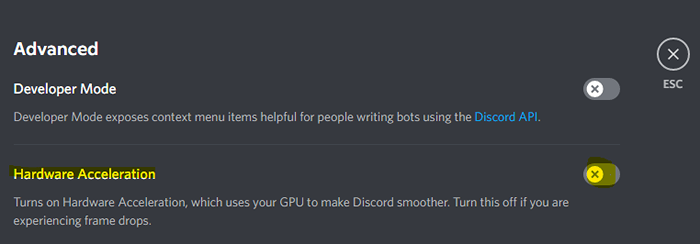
Maintenant, relancez l'application Discord et vérifiez si le problème de la chute FOS persiste.
Méthode 2: Définissez l'affinité CPU dans le gestionnaire de tâches pour Discord
Si votre PC n'a pas de processeur très fort et que l'application est lourde, la définition de l'affinité du CPU via le gestionnaire de tâches peut aider à faire de l'espace et à accélérer vos applications dans une large mesure. Veuillez noter que les numéros de processeur que vous voyez dans l'affinité du processeur sont les noyaux de base ou logiques qui signifie que vous pouvez voir 6 nombres CPU dans un processeur de 4 noyau, etc. Par conséquent, vous devez vous rappeler qu'ici, la partie importante est le rapport des noyaux disponibles et non quels cœurs. Maintenant, voyons comment définir l'affinité du CPU pour éventuellement résoudre le problème Discord FOS:
Étape 1: cliquez avec le bouton droit sur l'icône Windows située au centre de la barre des tâches et sélectionnez Gestionnaire des tâches.
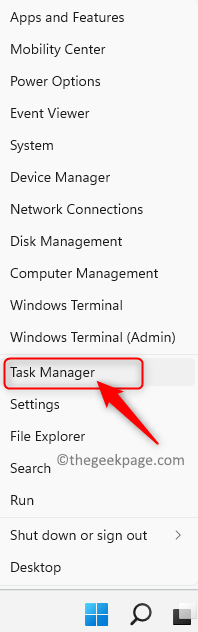
Étape 2: dans le Crèche fenêtre, sélectionnez le Détails languette.
Ici, clic-droit sur le Discorde processus et sélectionner l'affinité définir.
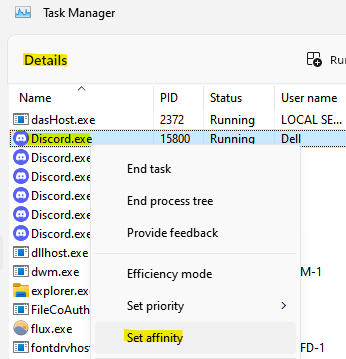
Étape 3: Dans la boîte de dialogue Affinité du processeur, sélectionnez tous les processeurs de la liste.
Maintenant, sortie du gestionnaire de tâches et redémarrez la discorde pour vérifier si le problème de lag FPS est résolu.
Méthode 3: Activer la superposition du jeu dans Discord
Parfois, si vous avez utilisé des superpositions du tiers dans le jeu, cela pourrait être l'une des raisons pour lesquelles vous rencontrez le problème de chute des FPS en discorde ainsi en jouant à certains jeux comme Steamlabs Obs. Cela est particulièrement vrai lorsqu'il y a plus d'un cas de superpositions. La désactivation de la superposition en jeu de l'application peut aider à résoudre le problème. Suivez les instructions ci-dessous:
Étape 1: Lancez l'application Discord et cliquez sur le Icône de l'équipement (paramètres utilisateur) Situé en bas à gauche de la fenêtre.
Étape 2: Dans la fenêtre suivante, allez au Paramètres d'activité Option à gauche et sélectionnez Superposition du jeu.
Étape 3: Maintenant, allez sur le côté droit de la fenêtre et tournez désactivé La superposition d'activation du jeu option.
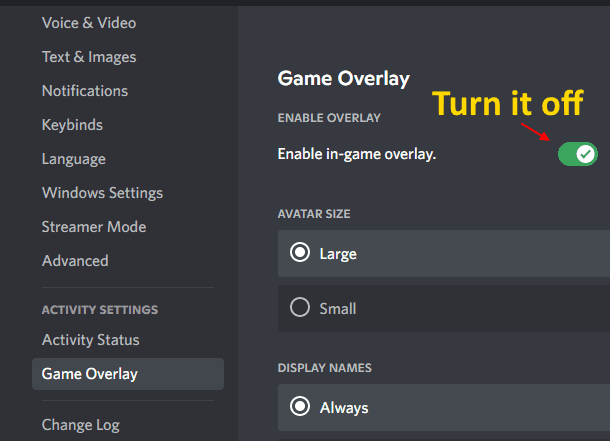
Maintenant, relancez l'application Discord et le problème de chute FPS devrait disparaître maintenant.
Méthode 4: Réinstaller Discord
Selon certains utilisateurs, ils pourraient résoudre le problème du décalage FPS dans Discord sur leur PC Windows 10 en réinstallant l'application Discord. Voici comment:
Étape 1: Appuyez sur le Win + R Clés ensemble sur votre clavier pour ouvrir la fenêtre de commande RUN.
Étape 2: Dans le champ de recherche de commande de run, tapez appwiz.cpl et appuyez sur Entrée pour ouvrir la fenêtre Programmes et fonctionnalités dans le panneau de configuration.
Étape 3: Dans la fenêtre du panneau de configuration, naviguez vers le côté droit et sous la désinstallation ou modifiez une section de programme, cliquez avec le bouton droit sur l'application Discord et sélectionnez Désinstaller.
Une fois la désinstallation terminée, rendez-vous sur la page de téléchargement officielle de l'application Discord et installez la dernière version. Maintenant, pendant que vous exécutez l'application, vous ne devriez plus rencontrer le problème de chute FPS.
Si vous utilisez le système d'exploitation Windows 10, vous pouvez également essayer de désactiver la fonction DVR du jeu (si prise en charge) dans l'application Paramètres Windows. Vous pouvez également désactiver la fonction de barre de jeu dans la fenêtre des paramètres et voir si cela aide à résoudre le problème.
- « Comment permettre aux utilisateurs standard d'exécuter un programme avec les droits d'administration dans Windows 11 ou 10
- Correction de l'option wifi ne s'affiche pas dans les paramètres de Windows 11 »

